相信大家都遇到过正上着网突然掉线的情况,这时候电脑右下角图标有红色“X”显示网络电缆被拔出,这时候我们该怎么办呢?
【笔记本电脑显示电缆被拔出 网络电缆被拔出怎么解决办法】
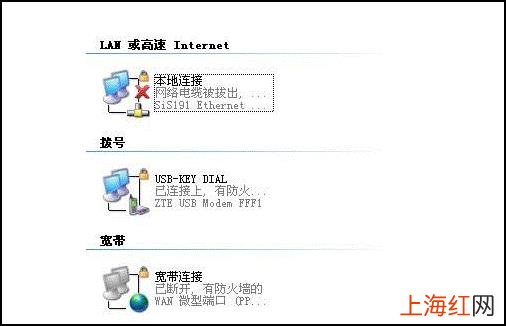
文章插图
一、重新插网线每当我们看到电脑右下角出现红色的“X” , 第一反应应该都是重新插一下网线,而这个方法一般都能马上解决这问题 。
这里提醒一下大家,网线并不是插得越紧越好,可以先把网线拔出来,当网线的水晶头插入网线端口时有”咔“一声证明安装正确了 。
二、重启路由器或猫如果重新插网线还没解决为,也有可能是因为路由器或者是猫这些硬件长时间工作,过热导致故障,关掉重新启动一下,网络一般就会重新连上 。
三、查看电脑网卡如果以上两个方法都没有解决问题,那还有可能是电脑网卡被禁用的问题 。大家可以按照下面的步骤来查看:
① 选择我的电脑图标 , 点击鼠标右键,选择“管理” 。

文章插图
② 在弹出的对话框中找到“设备管理器” , 然后找到对应的“网络适配器” 。
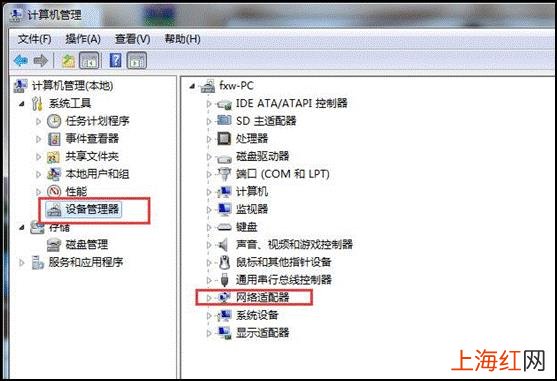
文章插图

文章插图
③ 然后右键看看相应状态,如果被禁用了就要重新启用 , 如果如下图那样显示运行正常,就说明网卡设备没有被禁用 。
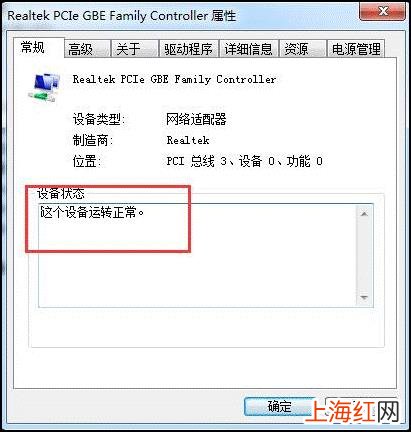
文章插图
这时,如果我们通过上面几个都无法解决“网络电缆被拔出”的问题 , 则建议大家联系网络运营商检查线路,解决问题 。
- 电脑内文件夹密码怎么设置 怎么给电脑文件夹设置密码
- 电脑必装免费好用软件 电脑实用软件推荐
- 笔记本芯片温度正常多少度 笔记本cpu温度多少正常范围
- 电脑上的mp3怎么剪辑 mp3剪切
- 电脑标签打印软件 标签打印软件
- 电脑最基本的办公软件 办公系统软件有哪些
- 在家有电脑就可以兼职的工作 适合在家做的兼职有哪些
- 硬盘损坏如何修复数据 电脑硬盘坏道怎么修复
- 笔记本电脑关机好慢 电脑关机速度很慢怎么调
- 超频有什么好处 电脑超频有什么用
